Win11快捷键Ctrl失灵怎么办?Ctrl键修复方法
Ctrl 键是键盘上的修饰键,可为其他键提供附加功能。但是,您可能会注意到 Ctrl 键有时无法按预期工作。这可能会令人沮丧,因为它会阻止您执行命令和运行快捷方式。
如果 Ctrl 键在您的 Windows 计算机上不起作用,那么您来对地方了。本指南介绍了如何对计算机上的 Ctrl 键进行故障排除和修复。
为什么 Ctrl 键在 Windows 11 上不起作用?
如果 Windows 计算机上的 Ctrl 键停止工作,您可能无法执行命令和快捷方式。以下是发生这种情况的一些最常见原因:
- 由于硬件问题,Ctrl 键可能无法正常工作,这意味着您必须排除计算机硬件问题才能修复它。
- 物理损坏或灰尘和碎屑的堆积可能会妨碍 Ctrl 键的正常运行。
- 损坏或过时的键盘驱动程序可能是 Ctrl 键问题的罪魁祸首。
- 最近的 Windows 更新中的错误可能会导致 Ctrl 键出现问题。
现在您已经了解了导致该问题的所有主要原因,让我们看看如何消除它们。
1. 重新启动计算机
如果键盘上的 Ctrl 键不起作用,您的第一个操作应该是重新启动 Wiindows 计算机。此操作将消除导致该问题的任何潜在错误或故障。重新启动之前,请确保保存所有活动文档或工作以防止任何数据丢失。
2. 检查是否有物理损坏
您最近是否摔倒过键盘或不小心将液体洒在键盘上?对键盘的任何物理损坏都会影响 Ctrl 键的功能,甚至使键盘完全无法使用。
要验证物理损坏是否是问题背后的主要原因,请访问键盘测试网站并按 Ctrl 键检查它是否在该网站上注册了该操作。
如果网站无法识别 Ctrl 键输入,则您的键盘可能已损坏。可能是碎片或其他颗粒导致了该问题。在这种情况下,请使用温和的刷子或超细纤维布清洁受影响的区域。如果您需要帮助,请查看我们有关如何清洁键盘按键下方的指南。
3.使用Windows疑难解答
您的 Windows 计算机有一组疑难解答程序来消除不同的系统相关问题。如果键盘上的某个按键无法正常工作,您可以使用键盘疑难解答。
要在 Windows 上运行键盘疑难解答,请按照以下步骤操作:
- 按Win + I热键打开“设置”菜单。
- 从左侧边栏中选择“系统”,然后从右侧窗格中选择“故障排除” 。
- 选择其他疑难解答。
- 单击键盘旁边的运行按钮。
疑难解答程序现在将查找键盘的任何问题并尝试修复它们。但是,如果键盘疑难解答无法解决问题,请改为运行硬件和设备疑难解答。为此,请按照以下说明操作:
- 按Win + R热键打开“运行”对话框。
- 在搜索栏中键入msdt.exe -id DeviceDiagnostic ,然后单击“确定”。这将打开“硬件和设备疑难解答”窗口。
- 单击“高级”按钮并选中“自动应用修复”框。
- 单击“下一步”。
硬件和设备故障排除程序将查找任何可用问题并修复它们,而无需太多用户输入。之后,重新启动计算机并检查问题。
4.更改键盘辅助功能设置
通常,键盘辅助功能设置会影响修饰键(包括 Ctrl 键)的正常运行。在这种情况下,您必须禁用键盘辅助功能设置才能解决问题。具体做法如下:
- 打开“设置”,从左侧边栏中选择“辅助功能” ,然后从右侧窗格中选择“键盘” 。
- 关闭粘滞键和过滤器键旁边的切换开关。
之后,重新启动计算机并检查问题。如果继续出现,您可以重新启用粘滞键和过滤键。
5.重新安装键盘驱动程序
键盘驱动程序中的错误可能会导致各种问题,包括当前的问题。您可以通过重新安装键盘驱动程序来快速消除所有此类错误。
要在 Windows 上重新安装键盘驱动程序,请按照以下说明操作:
- 按Win + S键打开搜索菜单。
- 在搜索框中键入设备管理器,然后按 Enter。
- 展开键盘部分。
- 右键单击您的键盘驱动程序并选择卸载 设备。
- 单击卸载以确认您的选择。
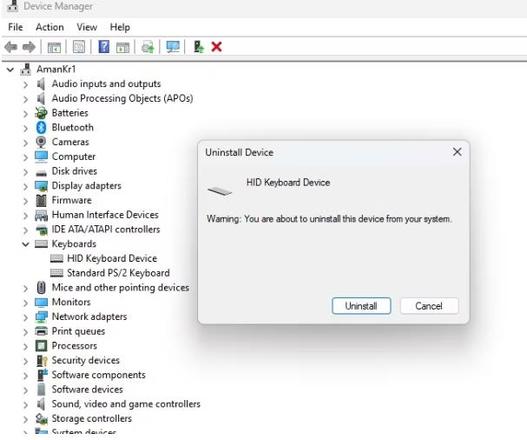
现在,重新启动计算机。重新启动后,Windows 将自动重新安装键盘驱动程序。
6. 下载最新的 Windows 更新
该问题也可能是由当前 Windows 版本中的小错误或故障引起的。要解决此问题,请手动将 Windows 更新到最新版本。
完成更新安装后,重新启动系统并验证 Ctrl 键的功能。
7. 运行 SFC 和 DISM 扫描
PC 上关键系统文件的问题也会影响 Ctrl 键的正常运行。如果问题是由于这些重要系统文件损坏而引起的,您可以运行 SFC 和 DISM 扫描。
要了解如何运行这些扫描,请查看如何使用 Windows 内置工具修复损坏的 Windows 文件。
8. 执行干净启动
Ctrl 键仍然没有反应吗?如果是这样,后台应用程序或服务可能会阻止 Windows 注册击键。要解决此问题,请在计算机上执行干净启动,并尝试在此状态下使用 Ctrl 键。
如果 Ctrl 键在干净启动状态下正常工作,则表明您停用的服务之一是造成该问题的原因。要查明罪魁祸首,请慢慢重新激活每个服务,直到 Ctrl 键再次失效。一旦识别出有问题的服务,请下载其更新或将其从计算机中删除。
快速修复 Windows 上的 Ctrl 键
根据您的情况,纠正 Ctrl 键问题就像清理它或下载可用的 Windows 更新一样简单。但是,如果上述解决方案均无效,则键盘上的 Ctrl 键可能已损坏,需要维修。
以上是 Win11快捷键Ctrl失灵怎么办?Ctrl键修复方法 的全部内容, 来源链接: www.tmjl8.com/smart/437863.html









